
iPhone 또는 Apple Watch에서 긴급통화를 걸거나 긴급 문자 전송하기
긴급한 상황에서 iPhone 또는 Apple Watch를 사용하여 통화나 문자를 통해 재빨리 도움을 요청할 수 있습니다.

의료 정보를 공유하기로 선택한 경우, iPhone은 911에 전화를 걸거나 문자 메시지를 보내거나, 긴급 구조 요청을 사용하는 경우 사용자의 의료 정보를 긴급 서비스에 전송할 수 있습니다(미국만 해당). 의료 정보에 대해 더 알아보려면 iPhone 사용 설명서에서 사용자의 의료 정보 설정 및 보기의 내용을 참조하십시오.
참고: 일부 지역에서 긴급 구조가 필요하면 911에 문자 메시지도 보낼 수 있습니다. 제공되지 않는 장소에서는 텍스트가 전송되지 않았다고 알리는 ‘바운스 백’ 메시지를 받을 수 있습니다. Apple 지원 문서 iPhone 또는 Apple Watch에서 911에 문자 메시지 보내기의 내용을 참조하십시오.
‘긴급 구조 요청’을 사용하여 빠르고 쉽게 전화를 걸어 사용자의 긴급 연락처에 도움을 요청하고 통지할 수 있습니다. 그렇기 때문에 긴급 연락처로 저장된 사람이 신뢰할 수 있는 사람인지 확인해야 합니다.
방법 알아보기: 아래에서 작업을 보려면 제목 옆에 있는 더하기 버튼![]() 을 선택하십시오.
을 선택하십시오.
iPhone에서 긴급 구조 요청 설정 변경하기
설정
 > 긴급 구조 요청으로 이동하십시오.
> 긴급 구조 요청으로 이동하십시오.다음 중 하나를 따르십시오.
‘길게 눌렀다 떼서 전화걸기’ 켜거나 끄기: 측면 및 음량 버튼을 길게 눌렀다 떼서 긴급 서비스에 전화를 거는 카운트다운을 시작합니다.
‘5번 눌러서 전화걸기’ 켜거나 끄기: 측면 버튼을 빠르게 다섯 번 눌러 긴급 서비스에 전화를 거는 카운트다운을 시작합니다.
긴급 연락처 관리하기: 건강 앱에서 ‘긴급 연락처 설정’ 또는 ‘긴급 연락처 편집’을 탭하십시오. iPhone 사용 설명서의 사용자의 의료 정보 설정 및 보기의 내용을 참조하십시오.
iPhone에서 긴급 연락처 설정 또는 변경하기
긴급 전화번호로 전화하면 iPhone이 긴급 연락처에 사용자가 도움을 요청했다는 알림을 보내고, 연락처와 사용자 위치를 공유하고, 위치가 변경되면 알림을 표시하도록 긴급 연락처를 설정할 수 있습니다. 이전에 긴급 연락처로 추가한 사람을 제거하고 싶다면 그 사람을 삭제할 수 있습니다.
긴급 연락처 추가하거나 삭제하기:
건강 앱
 을 연 다음 프로필 사진을 탭하십시오.
을 연 다음 프로필 사진을 탭하십시오.의료 정보를 탭하십시오.
긴급 연락처로 스크롤한 다음, 편집을 탭하십시오.
연락처를 추가하거나 삭제하십시오.
연락처 추가하기: 긴급 연락처를 추가하려면
 을 탭하십시오. (긴급 서비스는 SOS 연락처로 설정할 수 없습니다.)
을 탭하십시오. (긴급 서비스는 SOS 연락처로 설정할 수 없습니다.)연락처 삭제하기: 삭제하고 싶은 연락처 옆의
 을 탭한 다음 삭제를 탭하십시오.
을 탭한 다음 삭제를 탭하십시오.
 을 탭하여 변경사항을 저장하십시오.
을 탭하여 변경사항을 저장하십시오.
잠긴 iPhone으로 긴급통화하기
암호 스크린에서 긴급상황을 탭하십시오.
긴급 전화번호(미국의 경우: 911)를 입력한 다음
 을 탭하십시오.
을 탭하십시오.
iPhone에서 긴급 구조 요청 사용하기(인도를 제외한 모든 국가 또는 지역)
긴급상황인 경우 iPhone을 사용하여 도움을 요청하는 전화를 쉽고 빠르게 걸고 긴급 연락처에 알리십시오(셀룰러 서비스를 사용할 수 있어야 함). 긴급 통화를 종료한 후 취소를 선택하지 않으면 iPhone에서 긴급 연락처로 문자 메시지를 보냅니다. 구조 요청 모드로 전환하면 잠시 후에 iPhone이 사용자의 현재 위치(사용 가능할 경우)를 보내고, 사용자의 위치가 변경되면 긴급 연락처가 변경사항을 수신합니다.
참고: iPhone 14 또는 이후 모델(모든 모델 해당)을 갖고 있는 경우, 셀 서비스를 사용할 수 없으면 위성을 통해 긴급 서비스에 연락할 수 있습니다. iPhone에서 위성을 통한 긴급 구조 요청 사용하기의 내용을 참조하십시오.
슬라이더가 나타나고 긴급 구조 요청 카운트다운이 끝날 때까지 측면 버튼과 음량 버튼 중 하나를 동시에 길게 누른 다음, 버튼에서 손을 떼십시오.
또는 측면 버튼을 빠르게 5번 누르면 긴급 구조 요청이 시작되도록 iPhone을 활성화할 수 있습니다. 설정
 > 긴급 구조 요청으로 이동한 다음 ‘5번 눌러서 전화걸기’를 켜십시오.
> 긴급 구조 요청으로 이동한 다음 ‘5번 눌러서 전화걸기’를 켜십시오.
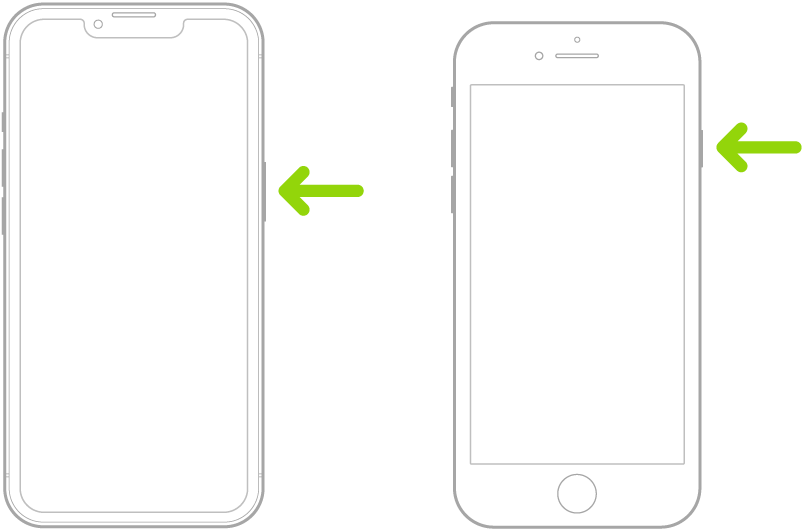
iPhone에서 긴급 구조 요청 사용하기(인도)
슬라이더가 나타나고 긴급 구조 요청 카운트다운이 끝날 때까지 측면 버튼을 빠르게 3번 누르십시오.
손쉬운 사용 단축키를 켠 경우, 슬라이더가 나타나고 긴급 구조 요청 카운트다운이 끝날 때까지 측면 버튼과 음량 버튼 중 하나를 동시에 길게 누른 다음, 버튼에서 손을 떼십시오.
기본적으로, iPhone에서 알림음이 울리고 카운트다운을 시작한 다음 긴급 서비스에 전화를 겁니다.
긴급 통화를 종료한 후 취소를 선택하지 않으면 iPhone에서 긴급 연락처로 문자 메시지를 보냅니다. 구조 요청 모드로 전환하면 잠시 후에 iPhone이 사용자의 현재 위치(사용 가능할 경우)를 보내고, 사용자의 위치가 변경되면 긴급 연락처가 변경사항을 수신합니다.
Apple Watch로 긴급 서비스에 연락하기
다음 중 하나를 수행하십시오.
슬라이더가 나타날 때까지 측면 버튼을 길게 누르고 있다가 긴급통화 슬라이더를 오른쪽으로 드래그하십시오.
Apple Watch가 가 사용자가 있는 지역 내의 긴급 서비스에 전화합니다(예: 119). (일부 지역의 경우 긴급 서비스에 전화하려면 키패드 숫자를 눌러야 할 수도 있습니다.)
Apple Watch에서 경고음이 들리고 카운트다운이 시작될 때까지 측면 버튼을 길게 누르십시오. 카운트다운이 종료되면 Apple Watch가 긴급 서비스에 전화합니다. Apple Watch가 무음 모드인 경우에도 경고음이 울리므로 긴급 상황에서 시끄럽게 하지 않으려면 긴급통화 슬라이더를 사용하여 카운트다운 없이 긴급 서비스에 전화할 수 있습니다.
측면 버튼을 길게 누를 때 Apple Watch가 자동으로 긴급 카운트다운을 시작하지 않게 하려면 자동 전화 연결을 끄십시오. Apple Watch에서 설정 앱을 열고 구조 요청과 측면 버튼 길게 누르기를 차례로 탭한 다음, 측면 버튼 길게 누르기를 끄십시오. (iPhone에서 Apple Watch 앱을 열고 나의 시계와 긴급 구조 요청을 차례로 탭한 다음, ‘측면 버튼을 길게 눌러서 전화 연결’을 끌 수도 있습니다.) 긴급통화 슬라이더로도 긴급통화를 할 수 있습니다.
“Siri야, 119에 전화해”라고 말하십시오.
iPhone에서 긴급 서비스에 문자 보내기(일부 국가 또는 지역에서만 지원)
메시지 앱
 을 연 다음, 받는 사람 필드에 911 또는 사용자 지역의 긴급 번호를 입력하십시오.
을 연 다음, 받는 사람 필드에 911 또는 사용자 지역의 긴급 번호를 입력하십시오.문자 메시지 필드에 긴급 상황 내용을 입력하십시오.
 을 탭하십시오.
을 탭하십시오.중요사항: 911에 문자를 보낸 후에는 사용자의 iPhone이 30분 동안 긴급 모드가 됩니다. 긴급 모드에서 나오려면 iPhone을 재시동하십시오.
Apple Watch에서 긴급 서비스에 문자 보내기(일부 국가 또는 지역에서만 지원)
메시지 앱
 을 연 다음,
을 연 다음,  을 탭하십시오.
을 탭하십시오.연락처 추가를 탭하십시오.
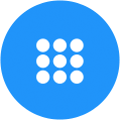 을 탭하고 911을 입력한 다음, 확인을 탭하십시오.
을 탭하고 911을 입력한 다음, 확인을 탭하십시오.메시지 생성을 탭한 다음, SMS를 탭하십시오.
손가락으로 메시지를 쓰거나,
 을 탭하여 메시지를 받아쓰거나, 키보드로 메시지를 입력하십시오.
을 탭하여 메시지를 받아쓰거나, 키보드로 메시지를 입력하십시오.완료를 탭한 다음, 보내기를 탭하십시오.
중요사항: 911에 문자를 보낸 후에는 사용자의 Apple Watch가 30분 동안 긴급 모드가 됩니다. 긴급 모드에서 나오려면 Apple Watch를 재시동하십시오.
iPhone에서 위성을 통한 긴급 구조 요청 사용하기
iOS 16.1 이상이 설치된 iPhone 14 및 이후 모델(모든 모델 해당)에서는 셀룰러 및 Wi-Fi 서비스 범위를 벗어났을 때 위성을 통한 긴급 구조 요청을 사용하여 긴급 서비스에 문자를 보낼 수 있습니다. 더 알아보려면 Apple 지원 문서 iPhone에서 위성을 통한 긴급 구조 요청 사용하기의 내용을 참조하십시오.
또한 나의 찾기 앱을 사용하여 위성을 통해 사람들과 위치를 공유할 수도 있습니다. iPhone 사용 설명서에서 iPhone의 나의 찾기에서 위성을 통해 사용자의 위치 보내기의 내용을 참조하십시오.
자세한 정보는 iPhone 사용 설명서에서 iPhone의 긴급통화에 관한 중요한 정보의 내용을 참조하십시오.
긴급 서비스에 실시간 비디오 또는 기존 사진 공유하기(일부 국가 또는 지역에서만 지원)
긴급 서비스에서 요청한 경우, 긴급 구조 요청 실시간 비디오 기능을 사용하여 실시간 비디오를 스트리밍하거나 기존 사진 또는 비디오를 업로드할 수 있습니다.
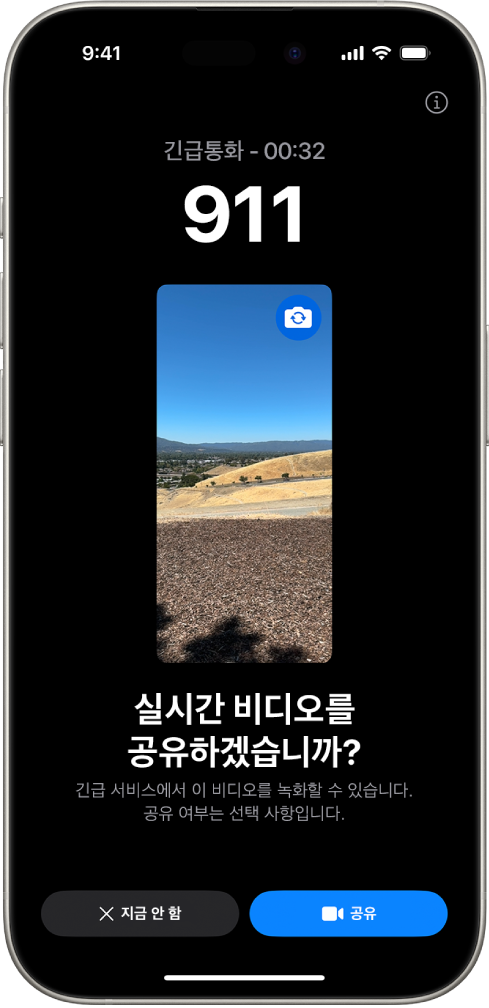
참고: 긴급 서비스에서 사용자가 스트리밍하는 실시간 비디오의 사본을 유지하고 사용자가 공유하는 비디오 또는 사진을 보관할 수 있습니다.
긴급 서비스 통화 중에 비디오 또는 사진을 공유해달라는 요청을 받은 경우, 다음 중 하나를 수행하십시오.
실시간 비디오 공유하기: 긴급 서비스에 실시간 비디오 스트리밍을 시작하라는 메시지가 표시된 경우 공유를 탭하십시오. 카메라 버튼을 탭하여 언제든지 공유를 일시 정지하거나 재시작할 수 있습니다.
 을 탭한 다음, 카메라 공유 중단 또는 통화 종료를 탭하여 언제든지 공유를 중단할 수 있습니다.
을 탭한 다음, 카메라 공유 중단 또는 통화 종료를 탭하여 언제든지 공유를 중단할 수 있습니다.참고: 실시간 비디오는 기기에 저장되지 않지만 긴급 서비스에서 저장할 수 있습니다.
기존 사진 또는 비디오 공유하기: 메시지가 표시된 경우 선택을 탭한 다음, 긴급 서비스에 보내려는 사진 또는 비디오를 선택하십시오.
거절하기: 비디오 또는 사진을 긴급 서비스와 공유하고 싶지 않은 경우에는 메시지가 표시되었을 때 ‘지금 안 함’을 탭하십시오.
참고: 긴급 구조 요청 실시간 비디오 기능은 iPhone 14 또는 이후 모델에서 사용할 수 있고, 기기 제한사항에 따라 달라지며, 일부 상황에서는 사용이 불가능할 수 있습니다.